چطور با کامپیوتر پیام واتساپ ارسال کنیم؟
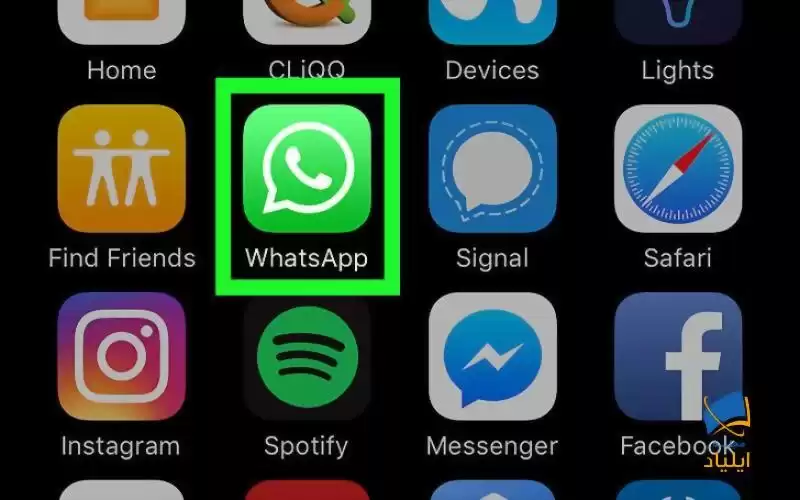
چطور با کامپیوتر پیام واتساپ ارسال کنیم؟
مجلهی آموزش ایلیاد - این مقاله به شما می آموزد که چگونه از نرمافزار پرکاربرد واتس اپ را روی کامپیوتر یا لپتاپ خود نصب کنید و با استفاده از آن برای ارسال پیام به مخاطبین خود استفاده کنید. لازم است قبل از آن واتساپ را بر روی گوشی اندروید یا آیفون خود نصب کرده باشید و یک حساب کاربری واتساپ داشته باشید.
مرحله اول
در یک مرورگر وب به https://www.whatsapp.com/ بروید. تا زمانی که حساب واتساپ دارید، می توانید از برنامه دسک تاپ برای ارسال پیام از کامپیوتر خود استفاده کنید.
مرحله دوم
روی گزینه «Mac or Windows PC» کلیک کنید. این گزینه در ستون سمت چپ است.
مرحله سوم
روی دکمه دانلود کلیک کنید. این دکمه بزرگ سبز در پایین ستون سمت راست است. با این کار فایل نصبی برنامه در کامپیوتر شما بارگیری میشود.
• برای تکمیل بارگیری، لازم است روی ذخیره یا «Save File» کلیک کنید.
• برای تکمیل بارگیری، لازم است روی ذخیره یا «Save File» کلیک کنید.
مرحله چهارم
واتساپ را نصب کنید. روی فایل نصب دوبار کلیک کنید (در ویندوز با پسووند .exe و در مک با پسوند.dmg است). سپس برای نصب برنامه، دستورالعملهای روی صفحه را دنبال کنید. پس از اتمام نصب، برنامه یک کد QR نمایش می دهد که باید توسط تلفن شما اسکن شود.
مرحله پنجم
واتساپ را در اندروید یا آیفون باز کنید. این برنامه به صورت یک کادر سبز با نماد تلفن سفید رنگ است که معمولاً در صفحه اصلی یا صفحه برنامهها یافت میشود.
مرحله ششم
در واتساپ باز شده روی تلفن همراهتان، واتساپ وب را باز کنید. بسته به نوع تلفن همراه شما مراحل متفاوت است:
• اندروید: روی ⋯ ضربه بزنید و گزینه WhatsApp Web / Desktop را انتخاب کنید.
• آیفون: روی تنظیمات ضربه بزنید، سپس WhatsApp Web / Desktop را انتخاب کنید.
• اندروید: روی ⋯ ضربه بزنید و گزینه WhatsApp Web / Desktop را انتخاب کنید.
• آیفون: روی تنظیمات ضربه بزنید، سپس WhatsApp Web / Desktop را انتخاب کنید.
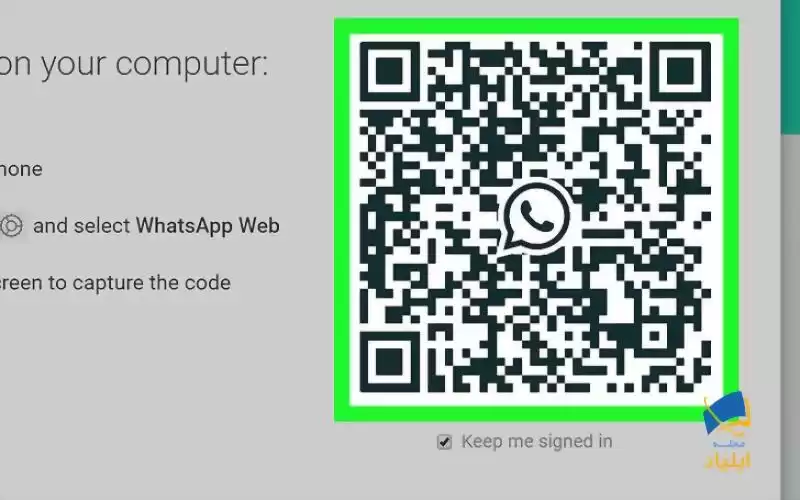 مرحله هفتم
مرحله هفتم
مرحله هفتم
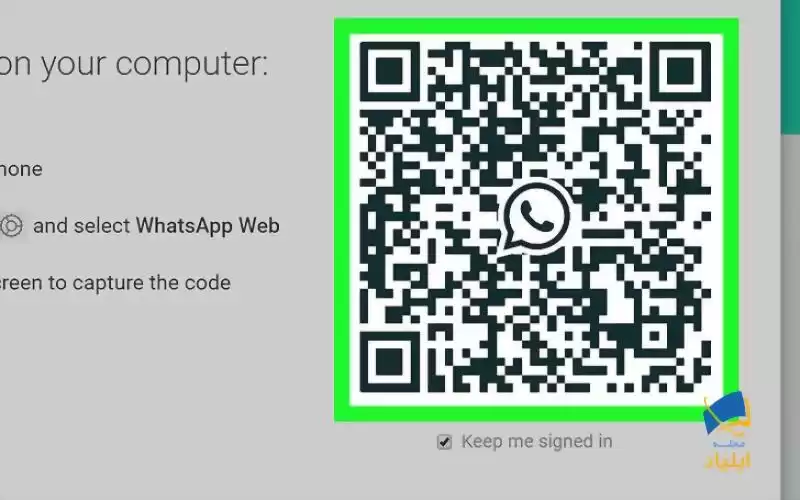
مرحله هفتم
کد QR موجود در صفحه کامپیوتر را با گوشی خود اسکن کنید. با این کار واتساپ در تلفن شما به طور خودکار کد را شناسایی میکند و کامپیوتر شما به واتس اپ متصل میشود.
• در صورت تمایل می توانید تلفن را کنار بگذارید.
• در صورت تمایل می توانید تلفن را کنار بگذارید.
مرحله هشتم
روی علامت + در واتساپ کلیک کنید. لیستی از مخاطبین شما ظاهر می شود. روی مخاطبی که میخواهید به او پیام دهید کلیک کنید. با این کار، مکالمهای را با آن مخاطب در پنل سمت راست باز میکند.
• در پایان روی دکمه ارسال کلیک کنید.
• در پایان روی دکمه ارسال کلیک کنید.
مجلهی آموزش ایلیاد

